
Với việc sử dụng da, bạn có thể tùy chỉnh giao diện người dùng và kiểu của Khách hàng hơi nước Đối với bất cứ điều gì bạn thích trên Windows 10. Đây là cách để làm điều đó, từng bước.
Đầu tiên, tải xuống Skin Steam yêu thích của bạn
Để sử dụng một làn da hơi nước, bạn sẽ phải tìm một cái trên Internet. Để tìm kiếm Skins Steam tốt nhất, chúng tôi khuyên bạn nên truy cập SteamSkins.org. , một trang web cung cấp các chủ đề trơn cho khách hàng của bạn.
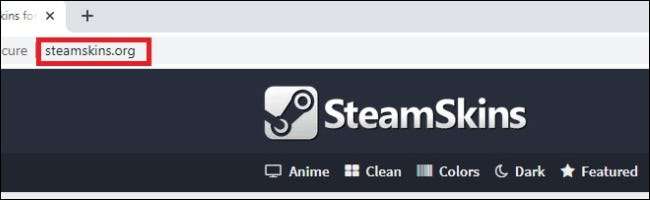
Để xem các giao diện phổ biến nhất được tải lên trang web, nhấp vào tab "phổ biến" ở đầu trang web. Các tab khác bao gồm "Anime", "sạch", "màu" (có tính năng giao diện nổi bật với một màu), "Dark", "", "và" mềm ". Chọn tab phù hợp với bạn.
Sau khi chọn một tab, bạn sẽ tìm thấy một danh sách các giao diện khả dụng. Mỗi trang của Skin cung cấp một mô tả về những gì da đang cố gắng đạt được, khả năng của nó, một bản ghi về cách da đã bị thay đổi theo thời gian hoặc một số hỗn hợp của các khía cạnh này.
Hãy nhớ rằng có thể có một số nhược điểm đối với một số da này. Ví dụ: trong một số giao diện, chức năng "Chế độ hình ảnh lớn" trong hơi nước không có nút và bạn có thể phải đi qua menu "Xem" thay thế.
Khi bạn đã quyết định sử dụng da nào, hãy cuộn xuống giữa trang ngay trên "Skins liên quan" và trong "hướng dẫn cài đặt". Bạn sẽ thấy một tùy chọn để sử dụng "Tải xuống trực tiếp" hoặc "Tải xuống bên ngoài".
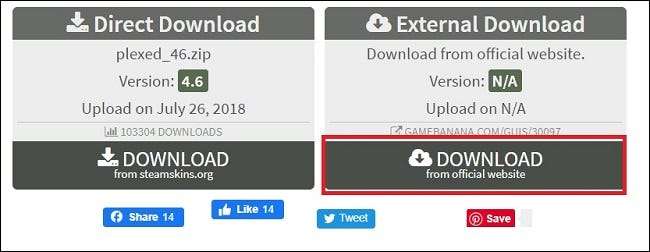
Chúng tôi khuyên bạn nên "Tải xuống bên ngoài", vì bạn có thể tải xuống phiên bản mới nhất trực tiếp từ tác giả của Skin. Điều đó có cơ hội cao hơn để trở thành một phiên bản cập nhật tương thích với các bản cập nhật hơi mới nhất.
Tiếp theo, tạo thư mục "Skins"
Khi bạn đã tải xuống tệp (và trước khi trích xuất ZIP), bạn cần tạo một thư mục mới cho làn da mà bạn vừa tải xuống.
Đầu tiên, mở tệp Explorer và truy cập
C: \ Tệp chương trình (x86) \ Steam
(hoặc vị trí cài đặt chương trình Steam của bạn). Nhấp chuột phải vào một khoảng trống trong thư mục và chọn Mới & GT; Thư mục.
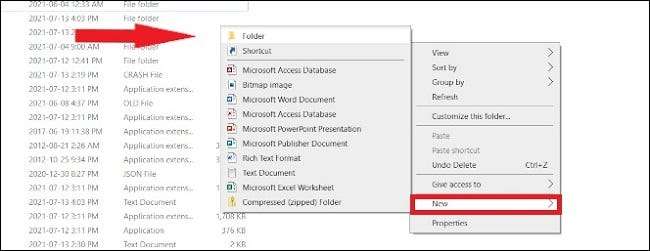
Nhập tên
Skins.
và nhấn enter. Nếu bạn mắc lỗi, đổi tên thư mục thành
Skins.
.
Trích xuất tệp hơi nước
Tiếp theo, xác định vị trí tệp Zip Skin gốc ban đầu mà bạn đã tải xuống, nhấp chuột phải vào nó, sau đó chọn "Trích xuất tất cả". Khi bạn đang ở trên màn hình trích xuất, hãy nhấp vào "Duyệt" và tìm
C: \ Tệp chương trình (x86) \ Steam \ Skins
, đó là thư mục mà bạn vừa tạo. Nhấp vào "Chọn thư mục" và tệp ZIP sẽ bắt đầu trích xuất.
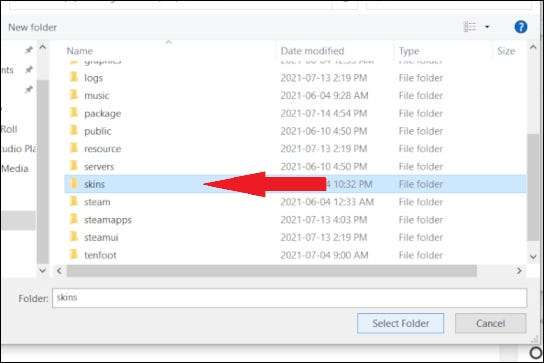
Sau khi trích xuất, bạn rảnh để xóa tệp zip. Bạn sẽ không cần nó một lần nữa (trừ khi bạn chọn cài đặt lại nó trên một máy khác sau đó).
Cuối cùng, chọn Skin trong Cài đặt Steam
Khi tất cả các tệp đã được chuyển đến thư mục "Skins", hãy mở máy khách Steam. Ở trên cùng bên trái, nhấp vào "Steam", và sau đó "Cài đặt".
Khi bạn đến đó, hãy chọn "Giao diện" trong thanh bên. Sau đó, nhấp vào "Chọn da bạn muốn sử dụng" menu thả xuống "và chọn da mà bạn muốn sử dụng.
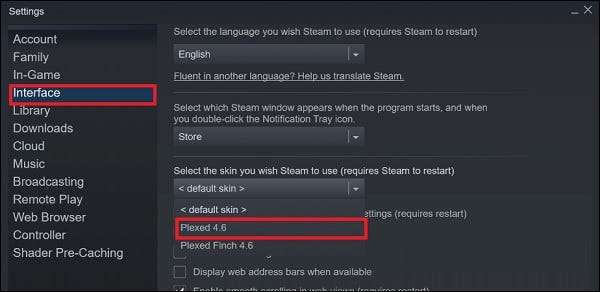
Sau khi xác nhận, Steam sẽ yêu cầu khởi động lại của khách hàng Steam. Hãy để Steam khởi động lại, đăng nhập bằng chi tiết tài khoản của bạn và bạn sẽ thấy làn da mới của bạn hoạt động!
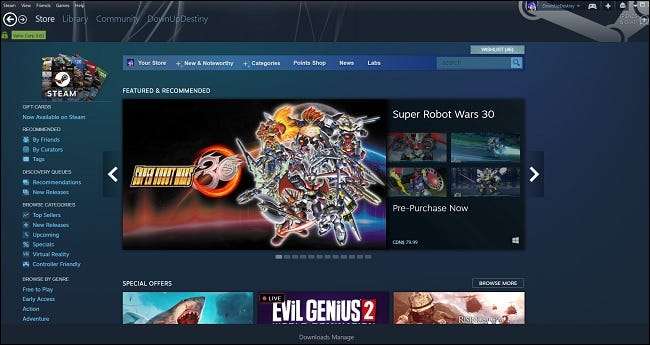
Có một cảnh báo
Bạn có thể trải nghiệm các vấn đề tương thích tùy thuộc vào làn da mà bạn sử dụng. Ví dụ, với làn da "plexed" mà chúng ta đã chọn trong ví dụ của chúng tôi, trang cửa hàng trông hoàn toàn tốt trên hơi nước, nhưng một khi chúng tôi đã cố gắng khởi động phần thư viện, nó đã xuất hiện như trống. Nếu bản cập nhật đến từ năm 2018 hoặc trước đó, nó có thể sẽ không hiển thị thư viện của bạn. Chuyển đến phần "Tải xuống bên ngoài" của SteamSkins.org để tìm phiên bản mới nhất của làn da mà bạn muốn hoặc đơn giản là Google.
Làm thế nào để thay đổi trở lại da hơi nước mặc định
Nếu bạn thay đổi suy nghĩ của mình và muốn trở lại với làn da hơi nước tiêu chuẩn, hãy mở "Cài đặt" và sau đó nhấp vào "Giao diện". Trong "Chọn da bạn muốn sử dụng" menu ", chọn" & LT; Da mặc định & GT; ".
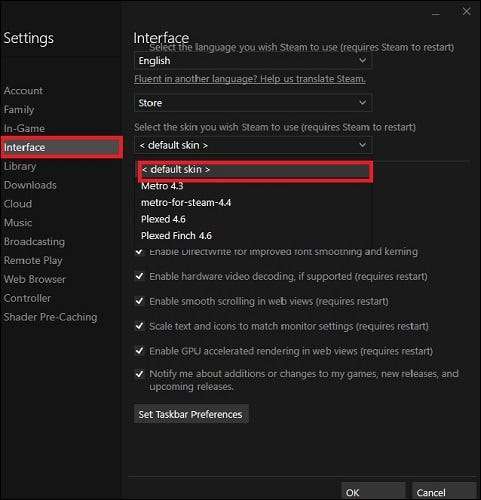
Nhấn "OK," và nó sẽ nhắc bạn khởi động lại máy khách Steam. Tất cả mọi thứ sẽ trở lại bình thường trên nền tảng PC yêu thích của bạn. Dù thiết lập của bạn là gì, chúng tôi chúc bạn những điều tốt nhất trên cuộc phiêu lưu chơi game PC của bạn. Chúc vui vẻ!
CÓ LIÊN QUAN: Làm thế nào để có được cảnh báo giá hơi tốt hơn







